Premiere中導(dǎo)入的視頻可以給畫面添加很多效果,該怎么添加光暈效果呢?下面我們就來看看詳細(xì)的教程。
1、打開pr,在“項目”面板空白處右擊鼠標(biāo),選擇“導(dǎo)入”將素材導(dǎo)入pr,拖拽視頻到v1軌道
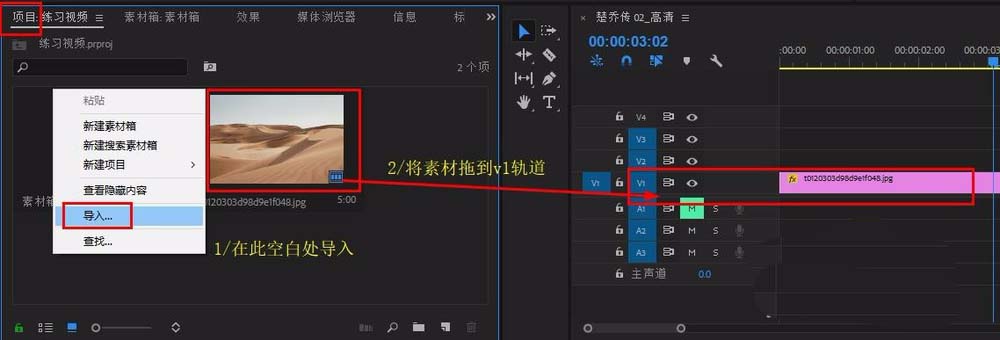
2、在“項目”面板空白處右擊鼠標(biāo),選擇“新建項目”-“調(diào)整圖層”,點擊“確定”
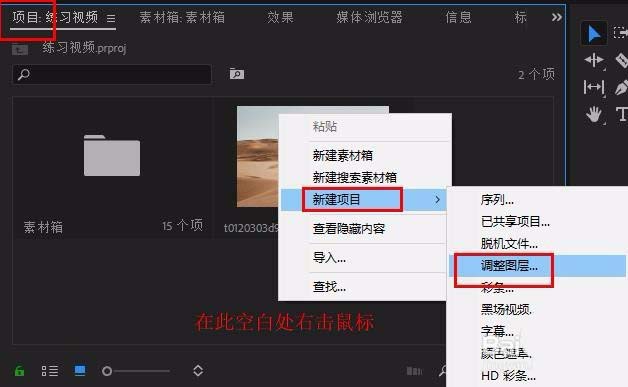
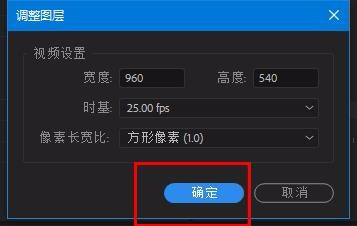
3、將調(diào)整圖層拖到v2軌道,放在v1視頻上方,調(diào)整長度
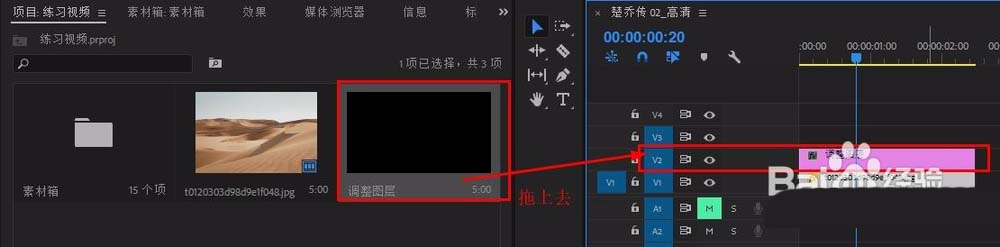
4、在“效果”面板搜索欄輸入“鏡頭光暈”,將其拖到調(diào)整圖層上,(“視頻效果”-“生成”-“鏡頭光暈”)
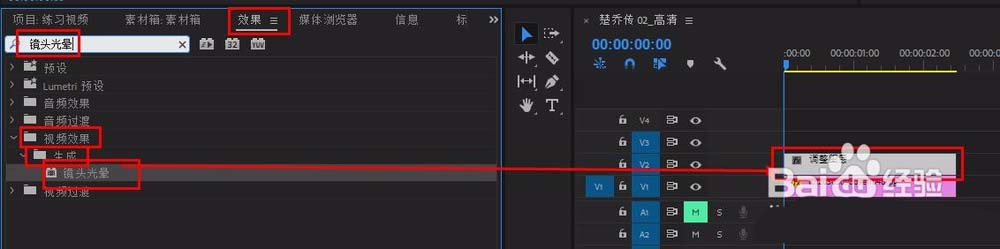
5、選中調(diào)整圖層,在其“效果控件”面板中找到“鏡頭光暈 ”,修改“光暈中心”即光暈位置(數(shù)值對應(yīng):左右 上下),修改“光暈亮度”即光暈強度
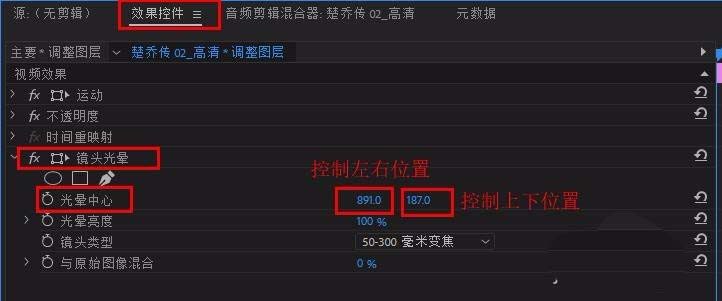
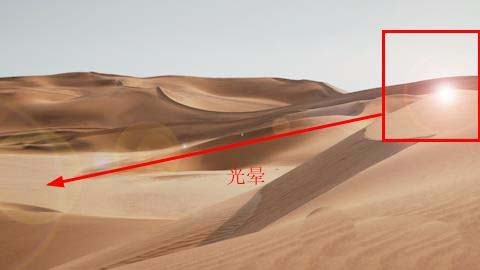
6、可以為光暈添加動態(tài)效果,打開“光暈亮度”前的關(guān)鍵幀,修改數(shù)值為100%,向后移動關(guān)鍵幀,修改數(shù)值為150%,再向后移動數(shù)幀,修改數(shù)值為100%,完成一次光暈閃爍動畫,可重復(fù)操作(數(shù)值可自定)

以上就是pr視頻畫面添加光暈效果的教程,希望大家喜歡,請繼續(xù)關(guān)注武林網(wǎng)。
相關(guān)推薦:
premiere怎么制作偽掃光文字效果?
Premiere怎么制作漂亮的多重曝光效果?
premiere視頻怎么添加光源閃爍的效果?
新聞熱點
疑難解答
圖片精選